Anmärkningar
Vi tar till exempel Samsung Galaxy S7 Edge i den här artikeln.
De flesta av oss behöver ringa nästan varje dag för kommunikation, affärsverksamhet och upprätthållande av förhållanden osv. Eftersom att ringa ett telefonsamtal blev en viktig del av vårt liv, hur man säkerhetskopierar och återställer samtalsloggar blir allt viktigare också.
Som vi alla vet kan samtalshistorik spela in alla missade, mottagna, uppringda samtal och även det avvisade. Men det verkar som om de flesta av oss inte har någon aning om att samtalsloggarna bara kan lagras i 30 dagar på en Android-telefon. Vi stöter antagligen på ett antal situationer då och då:
Dessa situationer skulle minska den lagrade tiden för samtalsloggar från 30 dagar till noll på en minut.
Nu inser du vidare att hur viktigt det är att säkerhetskopiera samtalsloggar på Android, men hur?
Oroa dig inte, vi kommer in på ämnet direkt.
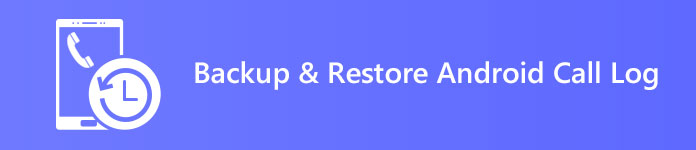
Vår artikel ger dig två metoder för att säkerhetskopiera och återställa din samtalshistorik. Det kommer att delas upp i 2 delar. Låt oss börja.
Anmärkningar
Vi tar till exempel Samsung Galaxy S7 Edge i den här artikeln.
Om du använder en HTC-telefon vet du att det finns en inbyggd säkerhetskopierings- och återställningsfunktion som heter HTC Backup. Det låter dig säkerhetskopiera och återställa dina samtalsloggar och andra filer bekvämt.
Men inte alla Android-telefoner har den inbyggda säkerhetskopieringsfunktionen som HTC. För dessa telefonanvändare vill vi visa dig hur du säkerhetskopierar och återställer samtalsloggar via SMS Backup & Restore, vilket är högt rankat i Google Play Store.
steg 1 Installera SMS Backup & Restore på din Android-telefon och starta den sedan.
steg 2 Tryck på ikonen med tre korta linjer till vänster om "SMS Backup & Restore".
steg 3 Om du vill säkerhetskopiera dina samtalsloggar, tryck bara på "Säkerhetskopiera nu". Om du vill återställa dina samtalsloggar, tryck på "Återställ".
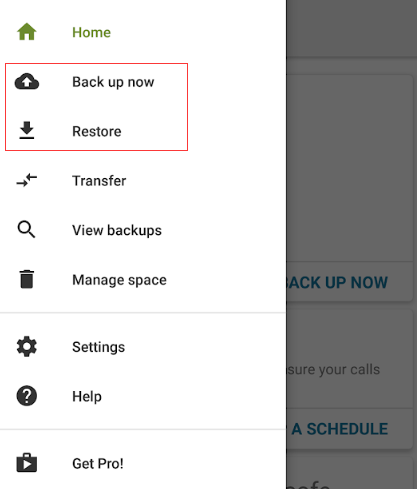
steg 4 Du kommer att få frågan "Vad vill du säkerhetskopiera/återställa?". Slå bara på knappen för "Telefonsamtal". Om du också vill säkerhetskopiera eller återställa meddelanden, slå bara på dess knapp antingen. Tryck sedan på "NÄSTA".
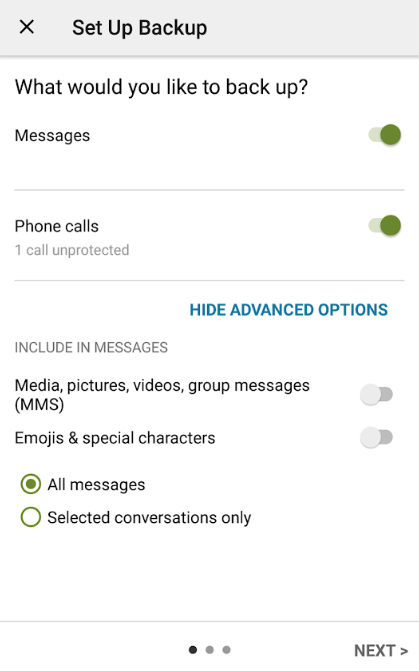
steg 5 I det här steget kan du välja säkerhetskopiera eller återställa platsen som du vill. Du kan säkerhetskopiera din samtalshistorik till Google Drive, Dropbox, OneDrive och din telefon, du kan också återställa dem från Google Drive, Dropbox, OneDrive.
Observera att du måste logga in på ditt konto för Google Drive eller Dropbox eller OneDrive först.
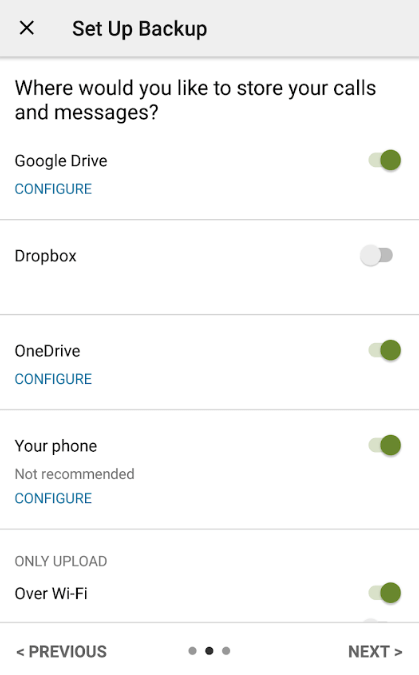
Om det slutförs får du meddelandet "Säkerhetskopiering/återställning klar".
Även om SMS Backup & Restore ger ytterligare tre alternativ för att säkerhetskopiera eller återställa dina samtalsloggar och spara dem som en XML-fil. Det är fortfarande inte så bekvämt eftersom det måste logga in på ditt konto för att fortsätta denna säkerhetskopiering eller återställning. Om du glömmer ditt konto kommer du inte att få tillgång till din säkerhetskopia längre.
Med en XML-fil kan den nås med vissa specifika appar, vilket betyder att den inte är så säker.
Och om du vill säkerhetskopiera fler andra typer av data som videor, foton, ljud osv. Kan det inte hjälpa dig.
Finns det någon programvara som kan göra det som SMS Backup & Restore inte kan göra? Ja, det är FoneLab Android Backup & Restore.
FoneLab Android Backup & Restore är kraftfull mjukvara som gör att du kan säkerhetskopiera och återställa dina Android-data med ett klick. Med den här programvaran kan du säkerhetskopiera och återställa alla dina data med ett klick. Du kan också välja den information du vill säkerhetskopiera eller återställa. Det gör att du kan säkerhetskopiera eller återställa kontakter, meddelanden, samtalsloggar, galleri, videor, ljud och dokument. Dessutom kan du spara det var som helst på din dator.
Den kommer att generera en krypterad säkerhetskopia som bara kan komma åt din säkerhetskopia via sig själv. Detta får användarna att känna sig säkrare.
steg 1 Anslut din Android-enhet till datorn via USB-kabel och FoneLab Android Backup & Restore upptäcker automatiskt din Android-enhet.

steg 2 Aktivera USB-felsökning
Om du aktiverade USB-felsökning hoppar du bara över detta steg och går till steg 3.
FoneLab Android Backup & Restore måste öppna felsökningsläge så att det kan komma åt din enhet. Det visar hur du aktiverar USB-felsökning på din telefon i popup-fönstret.
Klicka bara på "OK" -knappen till nästa steg efter avslutad aktivera USB-felsökning.

steg 3 Klicka på "Android Backup & Restore" i gränssnittet, du kommer att se både säkerhetskopierings- och återställningsalternativ.

steg 4 Vänta bara några sekunder så får du ett "Grattis!" meddelande efter att det har säkerhetskopierats eller återställt dina samtalsloggar helt.
Om du vill ändra platsen för din säkerhetskopia klickar du bara på "Meny" > "Inställningar..." för att ange en ny sökväg som du vill.
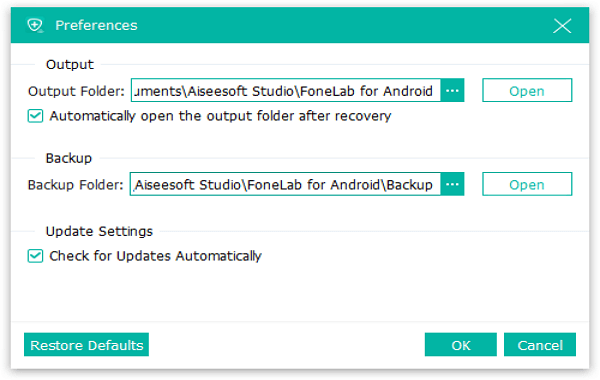
Se, det är så enkelt att säkerhetskopiera eller återställa dina samtalsloggar, även andra typer av filer via FoneLab Android Backup & Restore, prova det, och du kommer att upptäcka att det är den du behöver.